前提条件
TSplus Server Monitoring をインストールする前に、次の前提条件を確認してください。
ハードウェア要件
プロセッサーとメモリの要件を監視サーバーの数に基づいて遵守してください。
- 1-2 サーバーを監視する: CPU コア = 2, RAM = 8
- 3-4台のサーバーを監視: CPUコア = 4, RAM = 16
- 5+ サーバーを監視: CPU コア = 8, RAM = 32
理想的には
- SSDディスクドライブにインストールします
- データ収集およびSQLデータベースのために十分なディスクスペースを割り当ててください
- 専用サーバーでサーバーモニタリングを実行
オペレーティングシステム
サーバーモニタリングは以下のOSと互換性があり、32ビットおよび64ビットのアーキテクチャの両方をサポートしています。
- Windows 7 SP1
- Windows 8.1
- Windows 10
- Windows Server 2008 R2 SP1
- Windows Server 2012 / 2012 R2
- Windows Server 2016
- Windows Server 2019
- Windows Server 2022
インストール
ソフトウェアをダウンロード
サーバーホスティングの管理コンソールでサーバーモニタリングセットアッププログラムを実行し、インストール手順に従ってください。
試用の目的のために、「推奨」セットアップタイプを選択することをお勧めします。
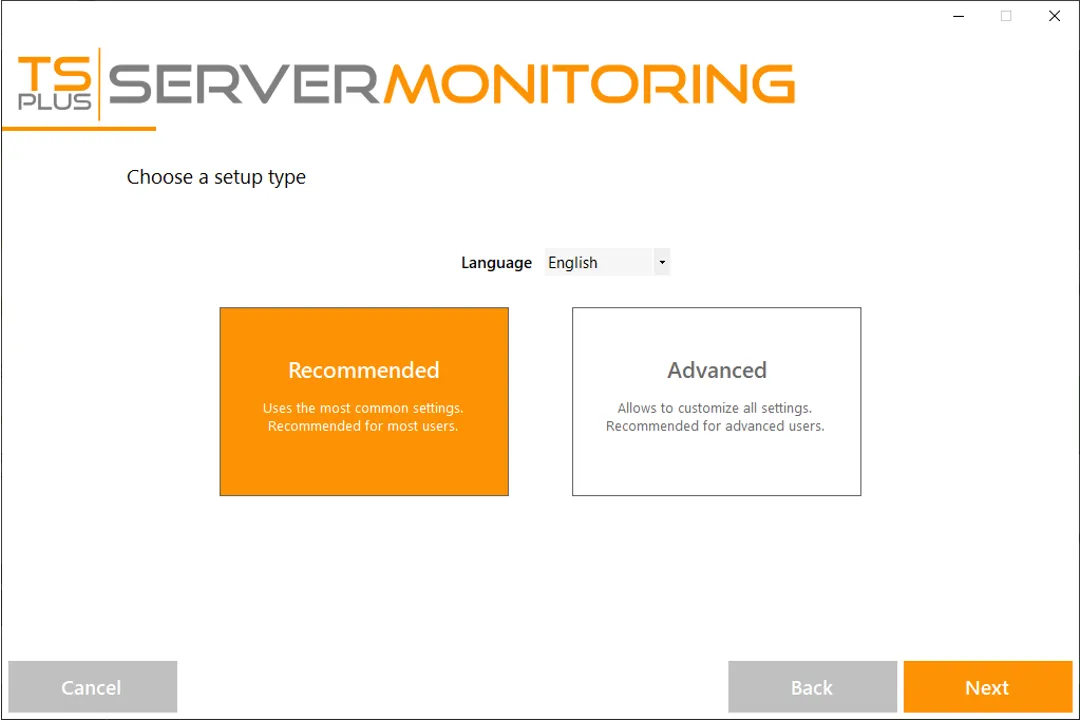
インストールが完了したら、必要に応じて再起動し、デスクトップアイコンをクリックして管理コンソールを開いてください。
構成
最初のサーバーの監視を開始します
サーバー監視の管理コンソールを1台のサーバーにインストールしたので、コンソールを開くとすぐに監視を開始できます。
さまざまな機能を試す目的であれば、これで十分かもしれません。しかし、徹底的なテストのために別のサーバー/ウェブサイトを追加することをお勧めします。
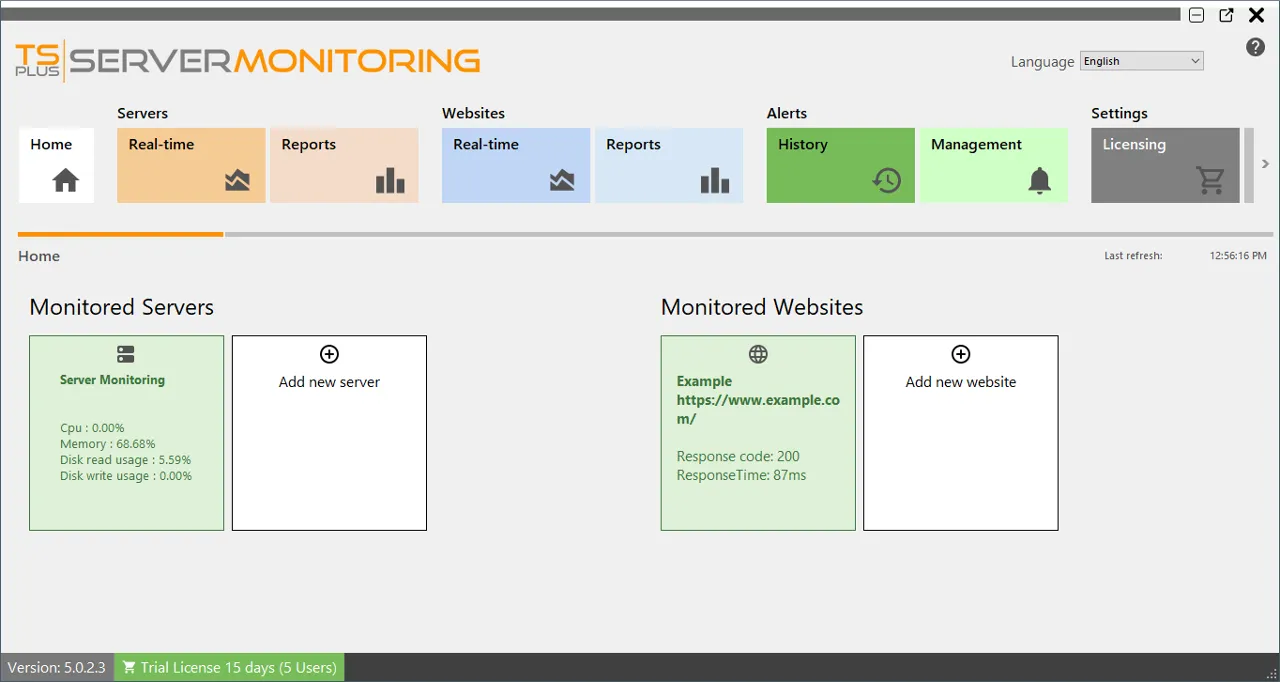
監視対象サーバーを追加
各サーバーに監視エージェントを追加するだけで監視できます。エージェントは、サーバー監視管理コンソールから表示可能な重要なデータを収集する小さなプログラムです。
新しいサーバーを追加する方法は2つあります:
- サーバーにログインして、http://YourMonitoringServerUrl:7778/download/Setup-Agent.exe にアクセスしてください
- 監視サーバーから同じURLを使用してSetup-Agent.exeをダウンロードし、監視したいサーバーにファイルを展開します。
サーバーにエージェントプログラムを実行してインストールします。プロンプトが表示されたら、Server MonitoringがインストールされているメインサーバーのURLを入力します。
以上です。新しいサーバーの監視準備が整いました。
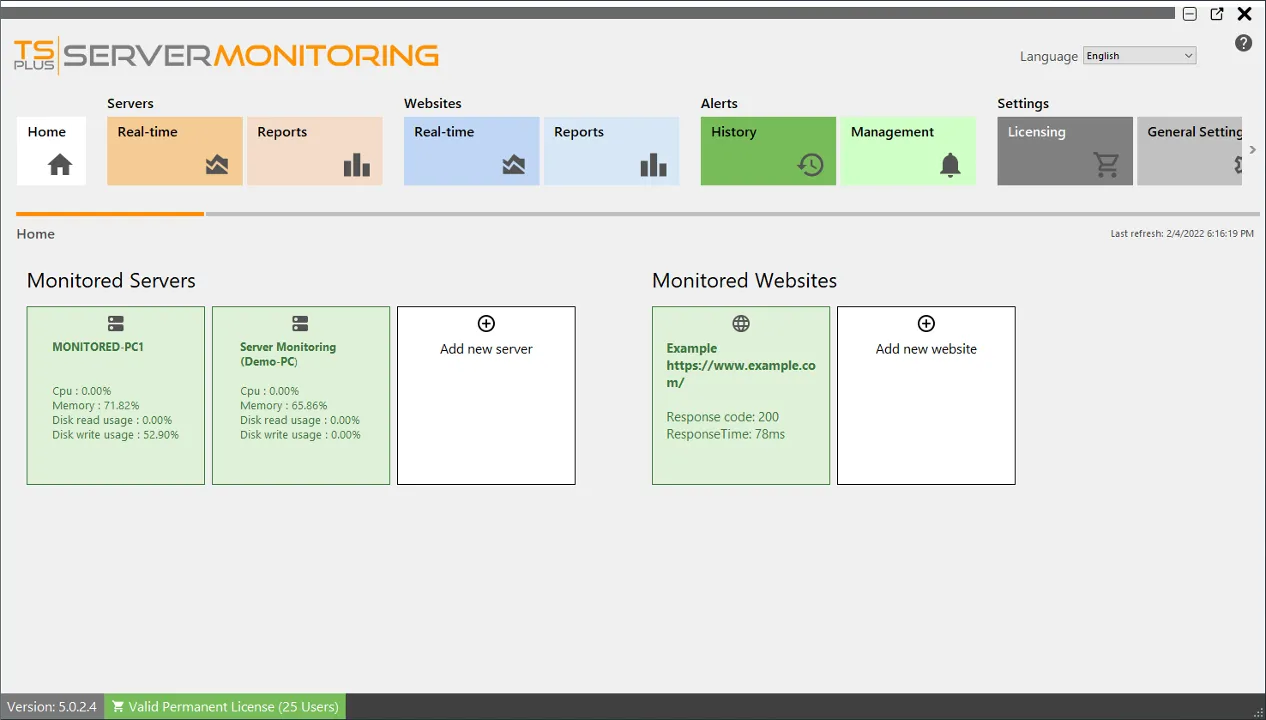
たとえば、ライセンスキーを提供してインストール上のライセンスを無効にするには、上記のコマンドを実行します。
さらに進む
最初のサーバーを監視しています。各機能を探索し、レポートを作成し、アラートと通知を定義できます。
お試し版はすべての機能が利用可能で、15日間ご利用いただけます。
完全なユーザーガイドを訪問 »
また、完了することで認証を取得できます
TSplusアカデミーでのサーバー監視トレーニングコース。










